Jautājums
Problēma: kā labot kļūdu 0x80080008 sistēmā Windows?
Sveiki. Man ir problēma ar kļūdu 0x80080008. Mēģinot palaist Pārbaudīt atjauninājumus, katru reizi saņemu kļūdas ziņojumu 0x80080008. Vai jūs, lūdzu, varētu paskaidrot, kas par lietu?
Atrisināta atbilde
Šī kļūda 0x80080008 neļauj lietotājiem pārbaudīt jaunus OS atjauninājumus. Problēma traucē jaunāko atjauninājumu lejupielādi, un dažos pārskatos ir norādīts, ka šī kļūda var būt saistīta ar neveiksmīgu Windows atjaunināšanu vai serveri 2016.
Šo Windows 10 funkcijas atjauninājuma kļūdu var novērst, atspējojot AV rīkus vai manuāli lejupielādējot atjauninājumu. Ja konkrētā Windows OS versija 1903 — kļūda 0x80080008 var būt Windows Server 2016 problēma. Ja tā, jums ir jāveic dažas darbības un jāmaina iestatījumi, kā arī jāmaina preferences Windows Server.
Lietotāji ir ziņojuši par kļūdu 0x80080008[1] jau. Tas apzīmē arī CO_E_SERVER_STOPPING, tāpēc, parādoties problēmai, var tikt parādīti dažādi kļūdu ziņojumi.
Windows 10 gadadienas atjauninājums satricināja visu Windows kopienu. Šis milzīgais atjauninājums nodrošināja daudz jauninājumu un uzlabotas funkcijas. Neskatoties uz to, forumus internetā pārpludina lietotāju ziņojumi par dažādām kļūdām pēc Windows 10 gadadienas atjauninājuma palaišanas.[2]
Mēs jau esam aprakstījuši 0xc1900101 - 0x4000d kļūda, 3219 kļūda, 0x8DE00005 kļūda, un daži citi. Tomēr šķiet, ka Windows 10 kļūdu skaits pieaug katru dienu, tāpēc jums nevajadzētu brīnīties, saskaroties ar vienu kļūdu.
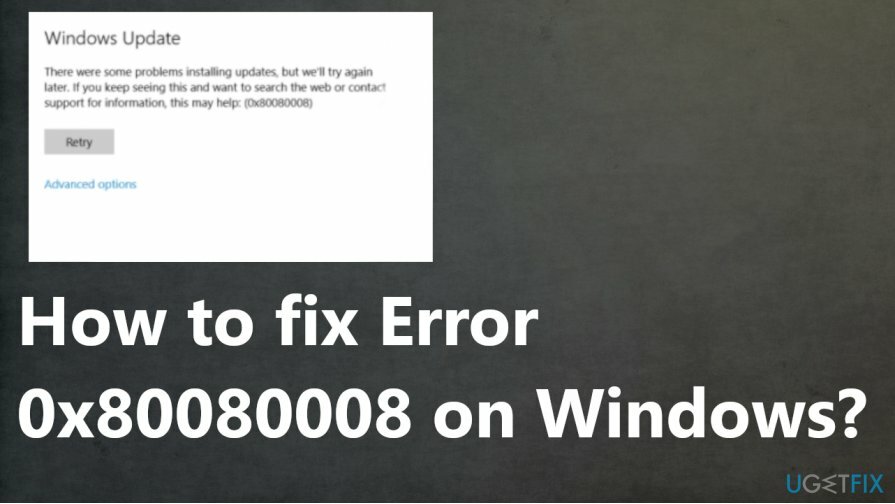
Parādās uznirstošais logs un ziņo, ka “Atjauninājumus nevar atrast. Kļūda 0x80080008. kad cilvēki mēģina saņemt atjauninājumus savai Windows 10 ierīcei. Dažos gadījumos sistēma izpilda komandu un nodrošina pieejamo atjauninājumu sarakstu. Tomēr, ja lietotājs mēģina instalēt atjauninājumus, sistēma avarē un piegādā šo kļūdas ziņojumu.[3] Kods jo īpaši var norādīt uz problēmām un cēloņiem, lai jūs zinātu, kā rīkoties, lai atrisinātu versiju 1903 — kļūdu 0x80080008.
Par laimi kļūdas 0x80080008 iemesls jau ir atklāts un risinājumi pieņemti. Precīzāk sakot, tas nozīmē, ka jūsu datorā var tieši palaist Windows 10 gadadienas atjauninājumu, jo pastāv dažas sistēmas nesaderības. Tāpēc 0x80080008 kļūdas risinājums ir mainīt dažus iestatījumus un pārbaudīt, vai nav saderības problēmu.
Kā labot kļūdu 0x80080008 sistēmā Windows?
Lai labotu bojātu sistēmu, jums ir jāiegādājas licencēta versija Reimage Reimage.
Ļoti bieži kļūdas, piemēram, 0x80080008, izraisa reģistri, programmatūras/aparatūras nesaderības un līdzīgas problēmas. Tāpēc pirms jebkādu labojumu veikšanas manuāli ir ļoti ieteicams to instalēt ReimageMac veļas mašīna X9 vai alternatīvu datora optimizāciju un veiciet pilnu skenēšanu ar to. Šajā gadījumā mēs arī iesakām izmantot šo programmatūras utilītu un mēģināt automātiski novērst kļūdu 0x80080008. Ja datora optimizācija nepalīdzēja tikt galā ar atjaunināšanas kļūdu 0x80080008, mēģiniet atiestatīt datoru.
Atiestatīt datoru
Lai labotu bojātu sistēmu, jums ir jāiegādājas licencēta versija Reimage Reimage.
- Dodieties uz Iestatījumi – Atjaunināšana un drošība – Atveseļošanās.
- Atrast Atiestatīt šo datoru un noklikšķiniet Sāc pogu zem tā.
- Noteikti pārbaudiet Saglabājiet manus failus iekš Izvēlieties opciju lodziņā, jo pretējā gadījumā jūsu faili var tikt aizstāti vai izdzēsti.
- Pēc tam Windows sistēma automātiski atiestatīs OS.
- Kad tiks atjaunoti rūpnīcas iestatījumi, sistēma to lūgs ievadiet savu e-pasta adresi, lietotājvārdu un paroli. Pārliecinieties, vai esat ierakstījis visu pareizi.
- Pēc tam dodieties uz Iestatījumi – Atjaunināšana un drošība – Windows atjaunināšana – Pārbaudiet, vai nav atjauninājumu.
- Pēc tam sistēmai Windows vajadzētu atrast visus pieejamos atjauninājumus un nodrošināt jums to sarakstu.
- Klikšķis Palaidiet atjauninājumus un gaidiet, līdz process beidzas.
PIEZĪME: Neaizmirstiet pārbaudīt Saglabājiet manus failus iekš Izvēlieties opciju lodziņu atiestatot OS. Tas ir tāpēc, ka datora atiestatīšana pārvērš to uz rūpnīcas iestatījumiem, kas nozīmē, ka visi faili tiks dzēsti, ja vien nepieprasīsit tos saglabāt.
Restartē Windows atjaunināšanas pakalpojumus, lai novērstu kļūdu 0x80080008
Lai labotu bojātu sistēmu, jums ir jāiegādājas licencēta versija Reimage Reimage.
- Skrien Komandu uzvedne kā administrators.
- Tagad palaidiet šādas komandas:
neto pietura wuauserv
tīkla pietura cryptSvc
neto pieturas biti
tīkla pietura msiserver
ren C: WindowsSoftwareDistribution SoftwareDistribution.old
ren C: WindowsSystem32catroot2 Catroot2.old
net start wuauserv
tīkla sākums cryptSvc
neto sākuma biti
tīkla start msiserver
Palaidiet SFC un DISM skenēšanu, lai labotu versiju 1803 — kļūda 0x80080008
Lai labotu bojātu sistēmu, jums ir jāiegādājas licencēta versija Reimage Reimage.
- Skrien Komandu uzvedne ar administratora tiesībām
- Tips sfc/scannow.
- Skenēšana automātiski identificē un novērš problēmu.
- Pēc tam vēlreiz palaidiet Command-Line un ierakstietDISM.exe /Tiešsaiste /Tīrīšanas attēls /Atjaunot veselību.
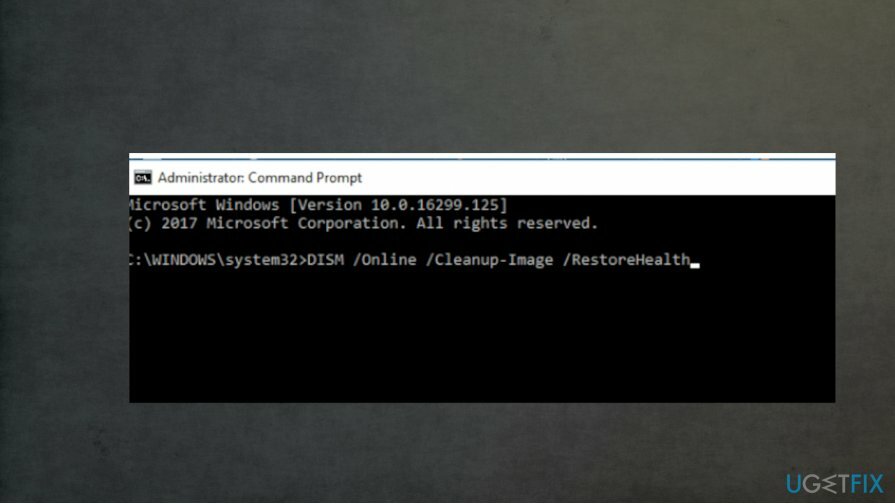
Restartējiet BITS pakalpojumus, lai sistēmā Windows labotu kļūdu 0x80080008
Lai labotu bojātu sistēmu, jums ir jāiegādājas licencēta versija Reimage Reimage.
- Atveriet Skrien logā un ierakstiet meklēšanu pakalpojumi.msc
- Nospiediet Ievadiet.
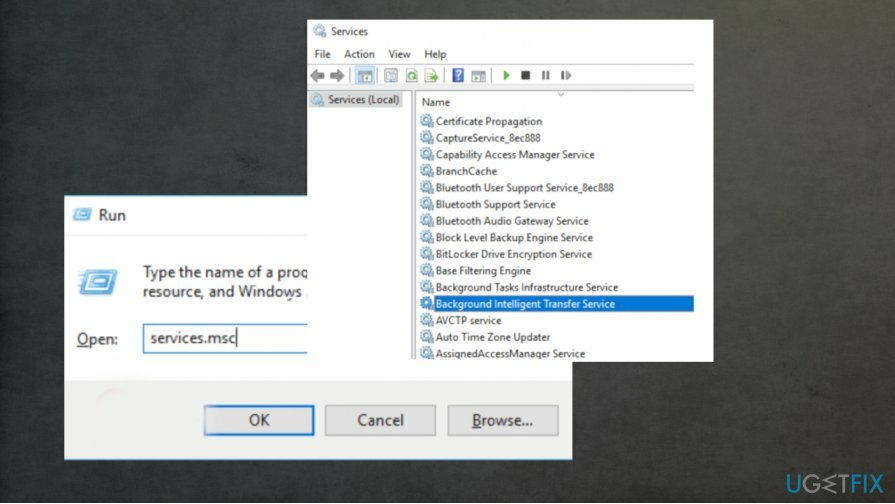
- Meklēt Fona inteliģentais pārsūtīšanas pakalpojums un veiciet dubultklikšķi uz tā, lai atvērtu rekvizītus.
- Tas ir statuss Apstājās, noklikšķiniet uz Sākt pogu.
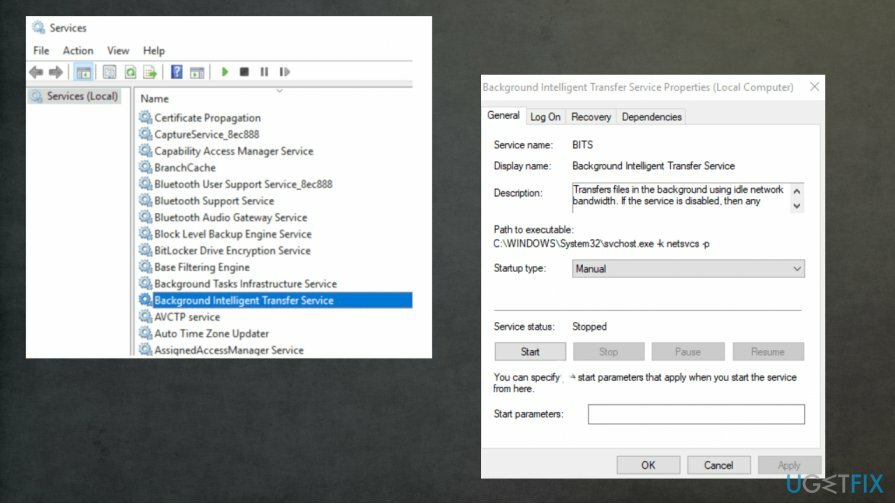
- Izvēlies Atkopšanas cilne un noteikti iestatiet Pirmā neveiksme un otrā neveiksme uz Restartējiet pakalpojumu.
- Apstipriniet izmaiņu pārbaudi, vai nav atjauninājumu.
Pielāgojiet pakalpojumu iestatījumus, lai sistēmā Windows labotu kļūdu 0x80080008
Lai labotu bojātu sistēmu, jums ir jāiegādājas licencēta versija Reimage Reimage.
- Nospiediet Windows taustiņu + R un ievadiet msconfig. Tagad noklikšķiniet labi vai nospiediet Ievadiet.
- Iet uz Pakalpojumi cilni un pārbaudiet Slēpt visus Microsoft pakalpojumus kaste. Pēc tam noklikšķiniet Atspējot visu un noklikšķiniet Pieteikties.
- Iet uz Uzsākt cilni un atlasiet Atveriet uzdevumu pārvaldnieku.
- Atspējojiet visas startēšanas programmas pa vienai.
- Restartējiet datoru.
Automātiski izlabojiet kļūdas
ugetfix.com komanda cenšas darīt visu iespējamo, lai palīdzētu lietotājiem atrast labākos risinājumus kļūdu novēršanai. Ja nevēlaties cīnīties ar manuālām remonta metodēm, lūdzu, izmantojiet automātisko programmatūru. Visus ieteiktos produktus ir pārbaudījuši un apstiprinājuši mūsu profesionāļi. Tālāk ir norādīti rīki, kurus varat izmantot kļūdas labošanai.
Piedāvājums
dari to tagad!
Lejupielādēt FixLaime
Garantija
dari to tagad!
Lejupielādēt FixLaime
Garantija
Ja jums neizdevās novērst kļūdu, izmantojot Reimage, sazinieties ar mūsu atbalsta komandu, lai saņemtu palīdzību. Lūdzu, dariet mums zināmu visu informāciju, kas, jūsuprāt, mums būtu jāzina par jūsu problēmu.
Šajā patentētajā labošanas procesā tiek izmantota 25 miljonu komponentu datubāze, kas var aizstāt jebkuru bojātu vai trūkstošu failu lietotāja datorā.
Lai labotu bojātu sistēmu, jums ir jāiegādājas licencēta versija Reimage ļaunprātīgas programmatūras noņemšanas rīks.

Privāta piekļuve internetam ir VPN, kas var novērst jūsu interneta pakalpojumu sniedzēju valdība, un trešās puses no jūsu tiešsaistes izsekošanas un ļauj jums palikt pilnīgi anonīmam. Programmatūra nodrošina īpašus serverus straumēšanai un straumēšanai, nodrošinot optimālu veiktspēju un nepalēninot darbību. Varat arī apiet ģeogrāfiskos ierobežojumus un skatīt tādus pakalpojumus kā Netflix, BBC, Disney+ un citus populārus straumēšanas pakalpojumus bez ierobežojumiem neatkarīgi no jūsu atrašanās vietas.
Ļaunprātīgas programmatūras uzbrukumi, jo īpaši izspiedējprogrammatūra, neapšaubāmi rada vislielāko apdraudējumu jūsu attēliem, videoklipiem, darba vai skolas failiem. Tā kā kibernoziedznieki datu bloķēšanai izmanto spēcīgu šifrēšanas algoritmu, to vairs nevar izmantot, kamēr nav samaksāta izpirkuma maksa bitkoinā. Tā vietā, lai maksātu hakeriem, vispirms jāmēģina izmantot alternatīvu atveseļošanās metodes, kas varētu palīdzēt atgūt vismaz daļu zaudēto datu. Pretējā gadījumā jūs varat arī zaudēt savu naudu kopā ar failiem. Viens no labākajiem rīkiem, kas varētu atjaunot vismaz dažus šifrētos failus - Data Recovery Pro.